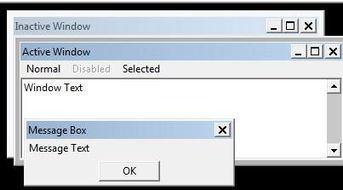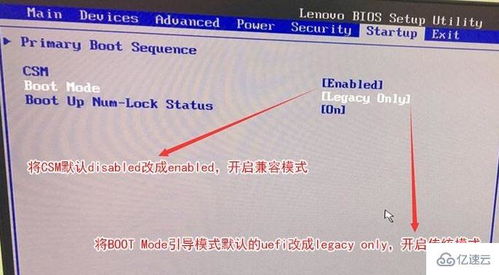轻松几步,将Win7升级到Win10的详细指南
Win7怎么升级Win10:详细步骤与注意事项
随着科技的发展,操作系统作为计算机的灵魂,也在不断进化。Windows 10以其强大的功能集、无缝的跨设备体验以及全面的性能优化,成为了继Windows 7之后广受好评的操作系统。如果你还在使用Windows 7,那么升级到Windows 10将是一次非常值得的尝试。下面,我们就来详细介绍如何将Win7升级到Win10。

一、准备工作
在升级前,有几项重要的准备工作需要做好,以确保升级过程顺利无阻。

1. 检查硬件兼容性
首先,确保你的电脑硬件符合Windows 10的最低要求。这包括至少1GHz的处理器、1GB(32位)或2GB(64位)的RAM、16GB的硬盘空间等。
如果你的硬件过于老旧,升级后可能会遇到运行不畅的情况。
2. 备份重要数据
在进行任何系统升级前,备份你的重要数据是至关重要的。你可以使用外部硬盘、U盘、云存储或专业的备份软件来保存你的文件、照片、视频等资料。
这样做可以防止在升级过程中数据丢失或损坏。
3. 暂时卸载杀毒软件
在升级前,建议暂时卸载你的杀毒软件,以避免升级过程中出现兼容性问题。升级完成后再重新安装即可。
二、选择升级方式
Windows 7升级到Windows 10有多种方式,包括在线升级、U盘重装、硬盘安装等。下面分别介绍几种常见的方法。
1. 在线升级
在线升级是最直接且方便的方式,适合大多数用户。
1. 打开Windows Update
点击Win7系统主菜单,找到并打开“控制面板”。
在控制面板中,寻找并点击“系统和安全”选项,然后找到“Windows Update”。
2. 检查并安装更新
点击“检查更新”按钮,系统将自动检测可用的升级。
当检测到Win10升级包时,点击“安装”按钮开始下载并安装升级包。整个过程需要联网,并可能需要一些时间。
3. 等待安装完成
下载和安装完成后,系统会提示重启。按照提示操作,等待安装完成。
重启后,你将看到Windows 10的登录界面。登录你的Microsoft账户(或使用本地账户),然后根据提示进行个性化设置。
2. U盘重装
对于需要重装系统的用户,U盘重装是一个不错的选择。这种方式虽然稍微复杂一些,但可以解决一些升级过程中遇到的问题。
1. 准备U盘和镜像文件
准备一个容量足够的U盘,并确保其没有重要数据。
前往微软官方网站或可靠来源下载Windows 10的ISO镜像文件,并使用U盘启动工具(如Rufus)将其写入U盘。
2. 设置BIOS
将U盘插入电脑,重启电脑并进入BIOS设置(通常通过按F12、ESC或DEL键进入,具体取决于你的主板型号)。
在BIOS中,将启动顺序更改为U盘优先,然后保存并退出BIOS。
3. 安装Windows 10
电脑重启后,会从U盘启动,并进入Windows 10安装界面。
按照屏幕上的提示进行操作,包括选择语言、版本、安装类型等。
安装过程中,电脑可能会重启多次,请耐心等待。
4. 完成安装和设置
安装完成后,登录你的Microsoft账户(或使用本地账户),并根据提示进行个性化设置。
3. 硬盘安装
硬盘安装是一种快速且方便的方法,适合有一定操作经验的用户。
1. 下载镜像文件
前往微软官方网站或可靠来源下载Windows 10的ISO镜像文件。
2. 解压并运行安装程序
将下载的ISO文件解压到D盘或其他非系统盘(切记不要解压到C盘)。
双击解压目录中的安装程序(如`setup.exe`),并按照屏幕上的提示进行操作。
3. 等待安装完成
安装过程中,电脑可能会重启多次,这是正常现象。请耐心等待安装完成。
三、优化与更新
升级完成后,你可能会发现Windows 10在某些方面与Windows 7有所不同。为了获得更好的使用体验,你可以进行以下优化和更新。
1. 更新系统和驱动程序
定期检查并安装系统更新和驱动程序更新,以确保你的电脑始终处于最佳状态。
你可以在“设置”->“更新和安全”中查看并安装更新。
2. 禁用不必要的启动项
使用任务管理器(Ctrl+Shift+Esc
-
 一键升级指南:从Win7轻松跃升至Win10资讯攻略11-13
一键升级指南:从Win7轻松跃升至Win10资讯攻略11-13 -
 一键升级秘籍:从Win7到Win10,台式电脑补丁升级全攻略资讯攻略11-12
一键升级秘籍:从Win7到Win10,台式电脑补丁升级全攻略资讯攻略11-12 -
 Win10电脑轻松实现Win7双系统安装指南资讯攻略11-23
Win10电脑轻松实现Win7双系统安装指南资讯攻略11-23 -
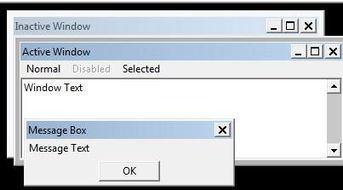 轻松指南:从Vista升级至Win7的步骤资讯攻略11-17
轻松指南:从Vista升级至Win7的步骤资讯攻略11-17 -
 在Win7与Win10上安装最新TeamViewer远程工具指南资讯攻略11-28
在Win7与Win10上安装最新TeamViewer远程工具指南资讯攻略11-28 -
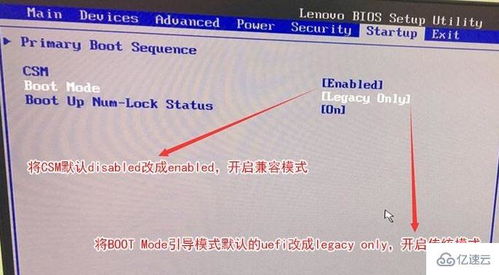 设置联想电脑从Win10改Win7的BIOS配置指南资讯攻略12-06
设置联想电脑从Win10改Win7的BIOS配置指南资讯攻略12-06